
Aimeriez-vous pouvoir activer rapidement le mode sombre sur iPhone ou iPad, mais sans avoir à passer par les paramètres pour l'activer ? Vous pouvez utiliser le Centre de contrôle pour activer ou désactiver rapidement le mode sombre ou le mode clair.
Le nouveau mode sombre est sans aucun doute l'une des fonctionnalités les plus populaires des dernières versions d'iOS et d'iPadOS, les utilisateurs demandaient cette fonctionnalité depuis des années et Apple a répondu. L'ajout de ce jeu de couleurs plus sombre est plus attrayant visuellement pour certains utilisateurs, et il est également plus unique que les blancs vierges lorsque vous naviguez dans les menus et les applications prises en charge dans iOS. En plus d'être esthétique, cela peut également être beaucoup plus agréable pour les yeux et pourrait même prolonger la durée de vie de la batterie de l'iPhone avec des écrans OLED.
Cela étant dit, il existe des situations où le mode sombre n'est pas exactement viable. Si vous êtes sous la lumière directe du soleil ou dans un environnement très éclairé, le passage en mode lumière rendra votre écran beaucoup plus visible et donc plus facile à lire. Ainsi, vous voudrez peut-être basculer entre ces deux modes visuels en fonction de l'endroit où vous vous trouvez et de ce que vous faites. Cependant, il n'est pas pratique de visiter la section Affichage de l'application Paramètres, afin de passer à un mode différent à chaque fois.
Ne vous inquiétez pas, il existe une astuce astucieuse que vous pouvez utiliser pour basculer rapidement entre les modes clair et sombre. Intéressé à l'essayer par vous-même ? Dans cet article, nous discuterons de la façon dont vous pouvez activer le mode sombre depuis le centre de contrôle sur votre iPhone et iPad.
Comment activer le mode sombre depuis le centre de contrôle sur iPhone et iPad
Si vous utilisez iOS depuis un certain temps, vous savez probablement que le centre de contrôle abrite un tas de bascules pour effectuer rapidement certaines tâches. La bascule du mode sombre est l'un de ses derniers ajouts. Suivez simplement les étapes ci-dessous pour apprendre à basculer rapidement entre les deux schémas de couleurs proposés par iOS et iPadOS.
- Ouvrir le centre de contrôle :selon l'iPhone ou l'iPad que vous utilisez, la façon dont vous accédez au centre de contrôle peut varier. Si vous utilisez un iPad, un iPhone X ou tout autre appareil plus récent, balayez vers le bas depuis le bord supérieur droit de l'écran, comme indiqué dans la capture d'écran ci-dessous. Toutefois, si vous utilisez un iPhone 8 ou un appareil plus ancien, balayez simplement vers le haut depuis le bas de l'écran pour accéder au centre de contrôle.
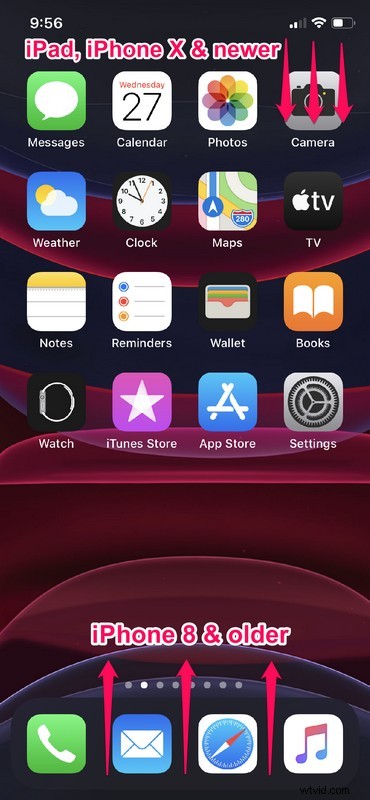
- Ici, vous trouverez deux curseurs, un pour la luminosité et un autre pour régler le volume. Appuyez simplement longuement sur le curseur de luminosité pour continuer, cela signifie littéralement appuyer et maintenir le curseur de luminosité.
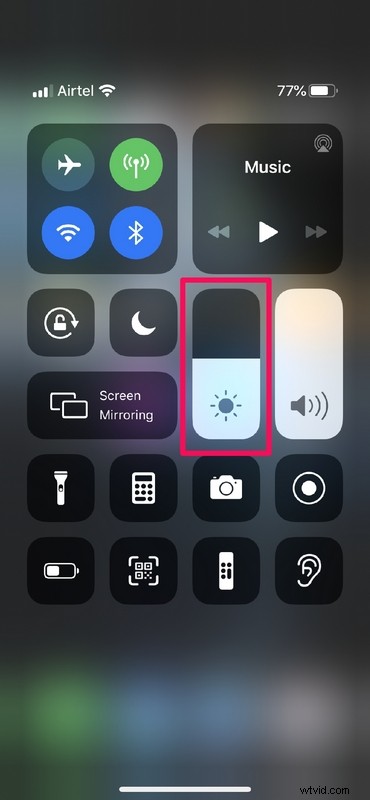
- Ensuite, vous remarquerez la bascule pour le mode sombre qui se trouve à côté d'autres fonctionnalités telles que Night Shift et True Tone. Appuyez simplement sur cette bascule pour activer et désactiver le mode sombre comme vous le souhaitez.
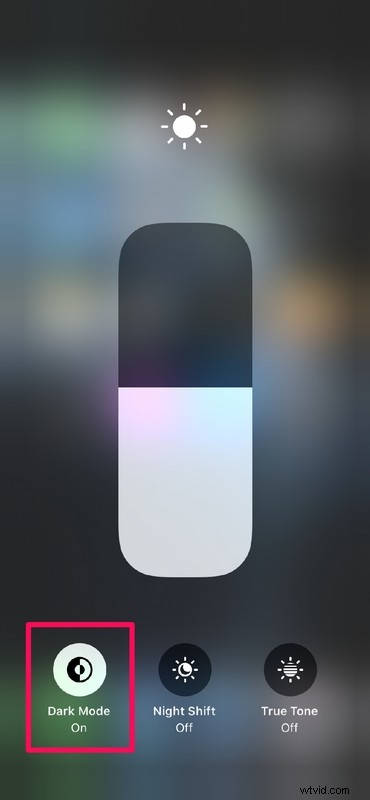
C'est si simple.
Grâce au Control Center, vous n'avez même pas besoin de quitter votre écran d'accueil ou de quitter l'application que vous utilisez.
Cela peut être beaucoup plus pratique que d'avoir à modifier les paramètres chaque fois que vous souhaitez passer à un mode de thème visuel différent sur iPad ou iPhone.
En plus de pouvoir basculer en mode sombre, le centre de contrôle est également utile lorsque vous souhaitez activer/désactiver des fonctionnalités similaires telles que Night Shift et True Tone.
Il convient de noter ici que l'avantage théorique de la durée de vie de la batterie du mode sombre pour l'iPhone n'est applicable que si vous avez un iPhone avec écran OLED, tel que l'iPhone X, XS/XS Max, 11 et 11 Pro à partir de maintenant. En effet, les écrans OLED ont des pixels individuels qui ne consomment aucune énergie lorsqu'ils ne sont pas allumés. Cependant, les pixels sombres sur les panneaux LCD IPS ordinaires qu'Apple utilise dans le reste de la gamme iPhone et iPad émettent encore de la lumière. Certains tests ont montré une amélioration de la batterie jusqu'à 30 % sur les iPhones OLED, ce qui est assez important si vous voulez que votre téléphone fonctionne toute la journée.
Que pensez-vous de cette bascule astucieuse pour le mode sombre et le mode clair dans le centre de contrôle ? Incite-t-il à basculer entre les modes clair et sombre ? Faites-nous part de vos réflexions et opinions dans la section des commentaires ci-dessous.
